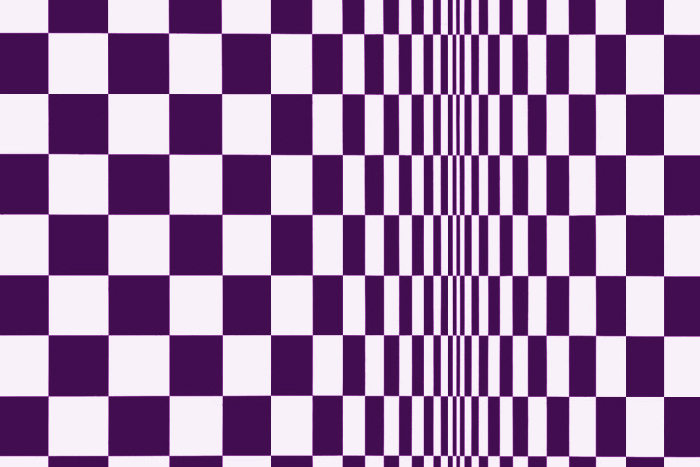Por Marcelo Tavares de Santana [*]
Em português do Brasil, as palavras ‘ubíquo’ e ‘umbigo’ têm sonoridade parecida apesar de origens etimológicas bastante distintas; mas uma pode ajudar a lembrar da outra. A chamada computação ubíqua é uma área de estudo que visa tornar recursos computacionais disponíveis em todo lugar e de maneira natural através da integração de tecnologias. Algumas redes sociais tentam (e precisam) ser ubíquas na nossa vida para manterem seus modelos de negócios, sendo acessadas a partir de smartphones, computadores, smartwatchs etc. Alguns serviços em nuvem tentam (e precisam) ter nossos arquivos ubíquos na nossa vida, permitindo que possamos acessá-los de qualquer lugar para consulta ou edição. Resumidamente, temos a vantagem de não nos preocuparmos com backups, pois a fornecedora do serviço costuma manter arquivos de recuperação, até mesmo porque elas precisam desses dados para analisar nossos perfis de comportamento a qualquer momento, e a desvantagem de entregarmos parte de nossa privacidade para estudos que nunca saberemos quais são por não termos acesso aos algoritmos que usam nos dados relativos a nós mesmos. Uma outra desvantagem é a dependência de acesso à Internet para podermos acessar nossos (não tão nossos) recursos nas nuvens digitais ou redes sociais.
No entanto, temos a possibilidade tecnológica de entrarmos nessa disputa por quem fica com nossos dados usando nossos equipamentos, sem passar pelos de terceiros, tendo eles a disposição onde precisarmos, como se os carregássemos (virtualmente) junto ao nosso corpo assim como nosso umbigo. Curiosamente, o termo ‘umbiguista’, num uso menos comum, se refere à pessoa que vive num lugar específico, por exemplo, “os umbiguistas daquela casa são simpáticos e hospitaleiros”. Uma solução que permite termos arquivos de forma ubíqua nos lugares específicos que estamos se chama Syncthing [1], um programa multiplataforma de sincronização contínua com dizeres muito importantes na página inicial de seu site: “Seus dados são apenas seus e você merece escolher onde serão armazenados, se serão compartilhados com terceiros e como serão transmitidos pela Internet”.
Estou fazendo dois usos do Syncthing que podem interessar a maioria dos usuários:
- sincronização de arquivos de trabalho: às vezes preciso sair de meu computador de mesa, e para continuar trabalhando em outro cômodo da casa basta abrir meu notebook, pois os arquivos serão sincronizados nele, desde que salve no primeiro computador;
- cópia de mídias do smartphone: com o computador ligado, assim que coloco o smartphone na tomada para recarregar, fotos e vídeos mais novos são copiados para o computador automaticamente.
Em outras palavras, foi bastante reduzido o trabalho de copiar arquivos entre equipamentos e depois ter que lembrar qual e onde está a versão mais nova daquele arquivo que estava trabalhando. Também foi reduzida a preocupação de perder todos os momentos importantes da vida que costumo registrar no smatphone. CUIDADO! Como se trata de sincronização contínua, se apagar em um lugar normalmente apaga nos outros também. O Syncthing pode ser usado como uma forma de backup com configurações extras, mas isso não será tratado neste artigo; lembrem-se que cópia de trabalho e cópia de salvaguarda/segurança (backup) são coisas distintas, e o Syncthing por padrão sincroniza cópias de trabalho. A experiência de ter arquivos de forma ubíqua nos equipamentos que escolher dentro da própria casa se tornou rapidamente algo gratificante e recomendável, e podemos num outro momento expandir para além das fronteiras do nosso lar, copiando nossos arquivos remotamente para nossos equipamentos em casa sem depender de serviços de nuvem; por exemplo, tirar fotos em viagem e rapidamente garantir cópias em casa de forma automática para o caso de extravio do equipamento.
Para começar a usar o Syncthing primeiro é preciso instalar em todos os equipamentos onde desejar ter arquivos replicados, no meu caso são dois computadores com Linux e um smartphone com Android. É recomendadíssimo colocar uma senha para acesso ao Syncthing sempre que possível, no meu caso usei a mesma de usuário, pois meus equipamentos são criptografados; se não for teu caso, prefira criar outra senha. A senha pode ser configurada nas versões para computadores no menu de Ações, e de Configurações. A segunda coisa a se fazer é configurar os compartilhamentos de diretórios/pastas que deseja ter cópias, que podem ser mais abrangentes se tiver espaço suficiente em todos os dispositivos, selecionando ou criando pastas para isso. A Figura 1 contém um esquema com dois compartilhamentos, sendo que o Compartilhamento 1 foi criado primeiro no Desktop e depois foi sincronizado para o Notebook e é do tipo ‘Envia e recebe’ nos dois equipamentos, e o Compartilhamento 2 foi criado no Smartphone e depois foi sincronizado no Desktop, sendo que no Smartphone é do tipo ‘Apenas enviar’ e no Desktop é do tipo ‘Receber somente’. Notem que o segundo compartilhamento no Desktop foi colocado numa pasta chamada Smartphone, como referência da fonte de dados.
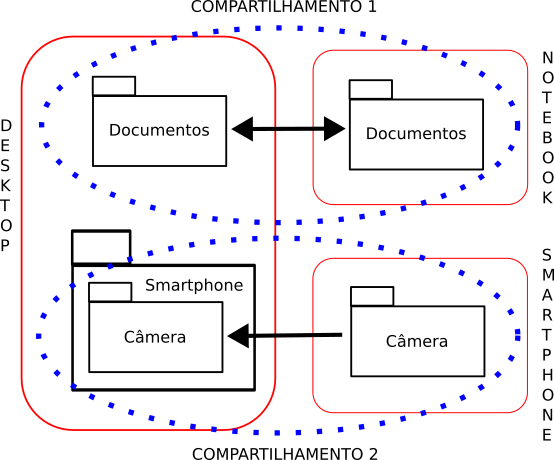
Para criar os compartilhamentos é preciso ‘Adicionar pastas’ e feito isso a pasta selecionada ou criada fica à disposição para sincronização, que só ocorrerá quando os dispositivos forem autorizados entre si. O Syncthing tem um bom sistema de descoberta de outros dispositivos na mesma rede WiFi ou cabeada, e para autorização entre os dispositivos ele mostra um sequência alfanumérica em oito blocos, chamada de ID, que funciona como a verificação de fingerprint na criptografia de dados, e é fundamental que aceitemos somente dispositivos com IDs verificados. Para ver os IDs procure nos menus a opção ‘Mostrar ID’. Assim que os dispositivos estiverem autorizados entre si, as pastas previamente compartilhadas são oferecidas para sincronização, nesse momento é interessante decidir em cada dispositivo qual vai ser o tipo de compartilhamento e a periodicidade de sincronização, por padrão é uma hora.
Verifique se as sincronizações estão ocorrendo a contento, e em caso afirmativo você disputará com grandes corporações na Internet pela ubiquidade de teus próprios dados — Parabéns! — com a vantagem de poder continuar trabalhando onde quiser dentro de tua casa quando ocorrerem falhas de acesso à Internet ou até falha no serviço de nuvem digital. É importante que o Syncthing seja iniciado sempre que o dispositivo for iniciado. No Debian e similares o comando ‘apt-get install syncthing’ instala o aplicativo e atalhos para uso, que são o “Syncthing Web UI” (interface de configuração) e o “Start Syncthing”, que coloquei na inicialização do ambiente de trabalho do meu usuário, ou seja, preciso me autenticar logo após ligar o computador, só ligar não basta.
Um recurso como esse merece mais estudo e divulgação, assim ficam as sugestões para as próximas semanas:
- Semana 1: pesquise por tutoriais e veja a documentação do Syncthing na Web;
- Semana 2: faça uma configuração de compartilhamentos conforme tuas necessidades;
- Semana 3: revise seus compartilhamentos e os altere caso sinta necessidade;
- Semana 4: divulgue e mostre para outros a computação ubíqua sob teu controle.
Confesso que o Syncthing foi uma grata surpresa que entrou nas minhas práticas rapidamente, e agora tenho mais liberdade de escolher que os “umbigos” de meus arquivos fiquem mais próximos do meu umbigo, é quase uma capacidade divina de decidir onde certas coisas podem estar sem a intervenção de terceiros. Estimo que tenham também uma boa surpresa.
Boa ubiquidade a todos!
Notas
[*] Professor de Ensino Básico, Técnico e Tecnológico do Instituto Federal de São Paulo.
[1] https://syncthing.net/.